新闻中心 
高手带你了解什么是专业数据分析:PPT子母饼图的应用于创意制作(专业数据分析报表怎么做)
饼图,是PPT数据图表家族中重要的一部分,包括常规饼图、半饼图、环形图,还有就是专业数据分析种常见的一种饼图形式---子母饼图。之前,我们给大家分享了半饼图的制作和创意设计,那么今天,就来给大家分享一下子母饼图的应用场景和制作方法。
子母饼图及其应用场景
子母饼图也叫作复核饼图,可以用来展示多个类别数据以及其中某个指定类别的子分类占比情况。所以,我们重它的概念中就可以看到,子母饼图是在展示数据中有包含或者是隶属关系时所使用的的。
子母饼图在很多的专业数据分析中是常客,因此也是我们必须要掌握的一张数据分析图表工具,下边我们先来展示一个案例,带大家一起了解一下子母饼图的样式。
首先,我们先来看下边的数据,左侧的数据表格中是应用市场中各类APP的占比,这样的数据我们只需要普通饼图就可以表达了,而右侧的表格中则把游戏类的APP又进行了细分类。
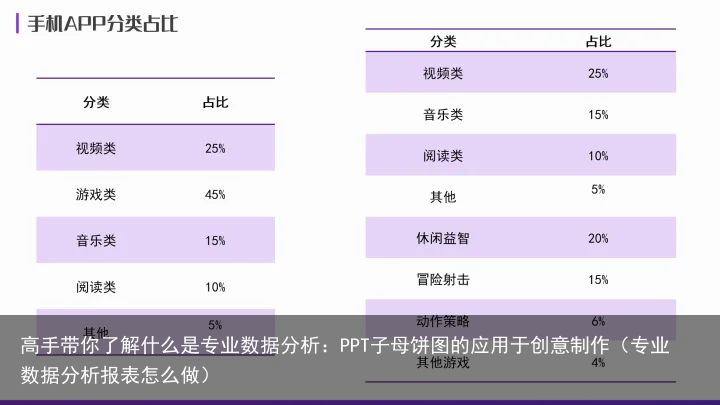
那么如果想在同一个饼图中,将以上的数据关系要展示清楚,就必须用到子母饼图了,就像下边的这个样例:
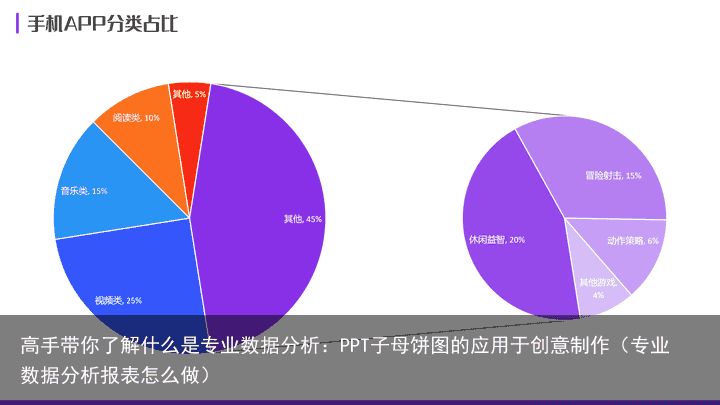
由此可见,子母饼图在我们进行一些专业包含关系或子母分类数据分析的时候,是非常好用的。
子母饼图是如何制作的
子母饼图的制作,其实并没有想象中的那么复杂,只需要确保数据正确,然后完成图标的设置就可以了。
我们正常插入一个子母饼图,然后将准备好的数据全部填进去,关闭Excel数据表,就会得到基础的子母饼图,形式如下:
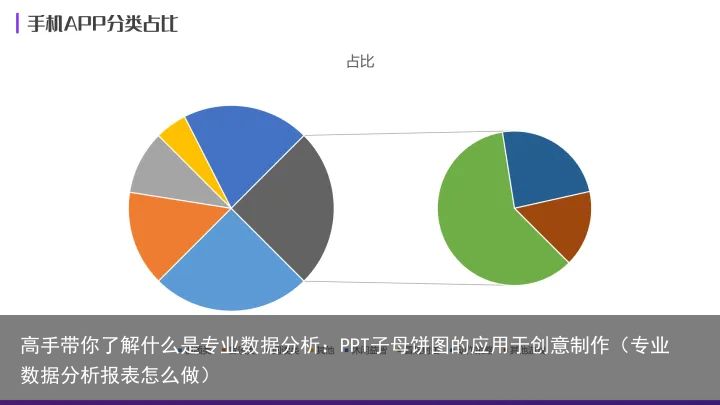
我们从这饼图中可以看到,原来的数据表格中,游戏类拥有4个子分类,但是现在这个子饼图中只有3个部分,我们选中图表,单击鼠标右键,选择设置数据系列格式,在系列选项中有一个第二绘图区中的值,我们将这个值修改为4,这样这个子图部分就变成4部分,也就符合实际情况了,更改后如下:
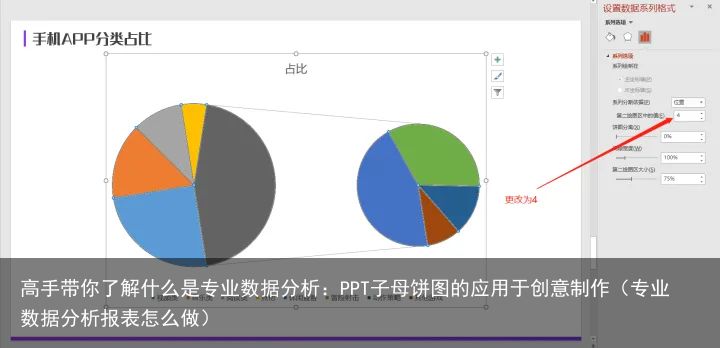
接下来就是我们的老办法,进行图表的美化,调整颜色,删除无关元素,那么我们就得到了我们想要的子母饼图了。

为了更好的体现子母饼图中的隶属关系,我们还可以将游戏类在母饼图中的部分进行分离,这样效果会更加的明显。
除了上边这种标准的子母饼图,我们还可以将他的形式更改为复合条饼图,也就是饼图与条形图的结合形式,母饼图依旧是饼图的形式,子饼图则转化为了条形图,方法也很简单,就是右键饼图,更改图表格式,选择符合条饼图就可以了,更改后是下边这个效果:
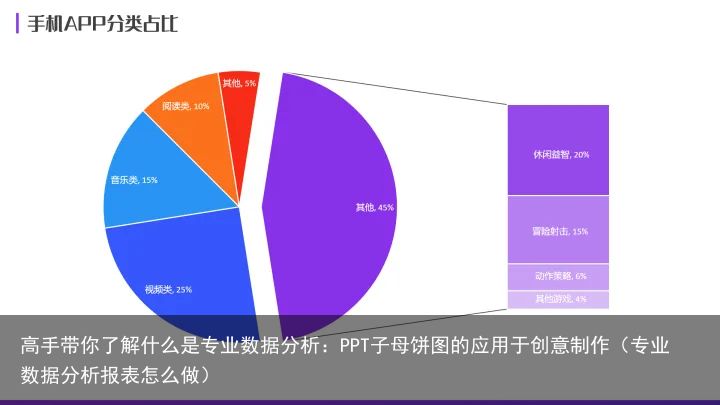
子母饼图创意形式
除了PPT中自带的子母饼图的两种形式,我们还可以用符合饼图制作出更新颖的子母饼图,在同一个饼图范围内表现出数据的隶属关系。
首先,我们要对源数据进行拆分,分成两个单独的数据表格,形式如下
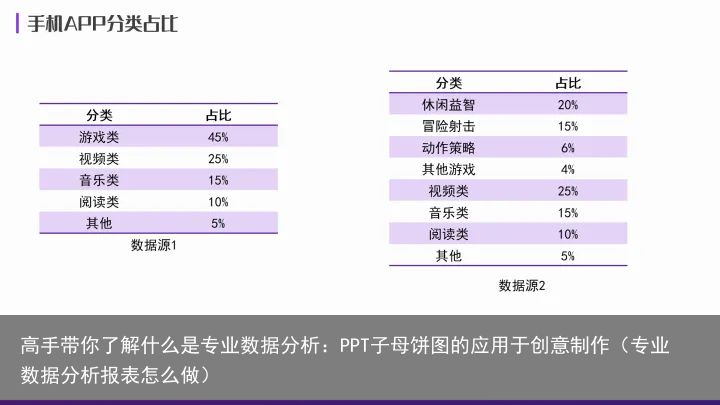
接下来,我们插入一个环形图,将两组数据源都粘贴近表格中,但是我们以数据源1,作为环形图的数据,那么就会得到一个标准的环形图,然后我们删掉不必要的元素,调整环形图的圆环大小,将默认的75%更改为25%,得到下面这样一个环形图:
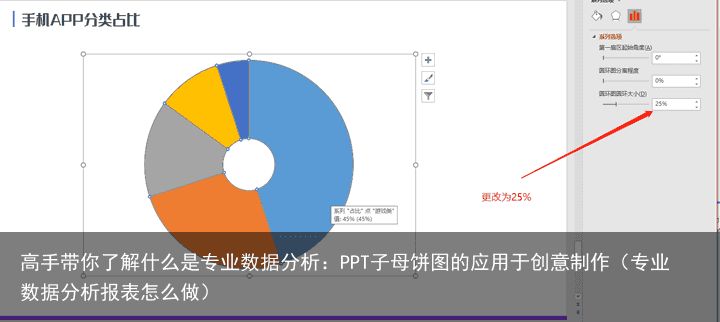
然后,就是要使用我们另外一组数据了。我们选中图表,单击上方的图表工具--选择设计--单击选择数据--然后会出现这样一个Excel表格和一个选择数据源的对话框。
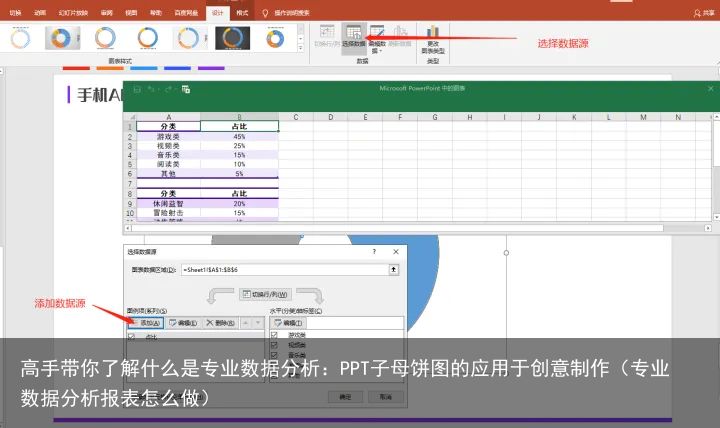
我们点击这里的添加--然后我们点击下方的这个系列值。我们选中这一系列的值,点击enter回车键--点击确定,大家看这时候就多出来一项,那就是添加好了。
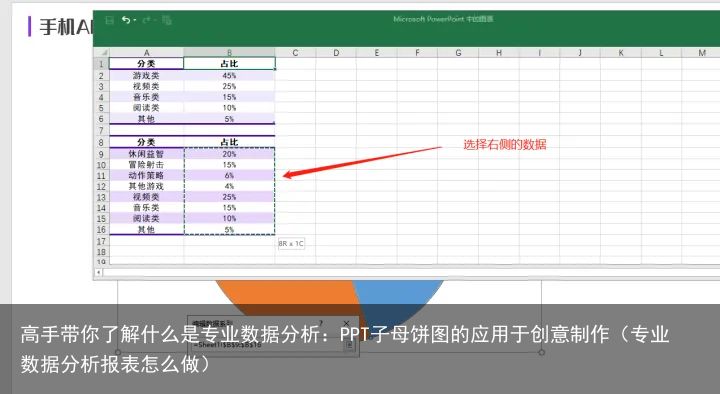
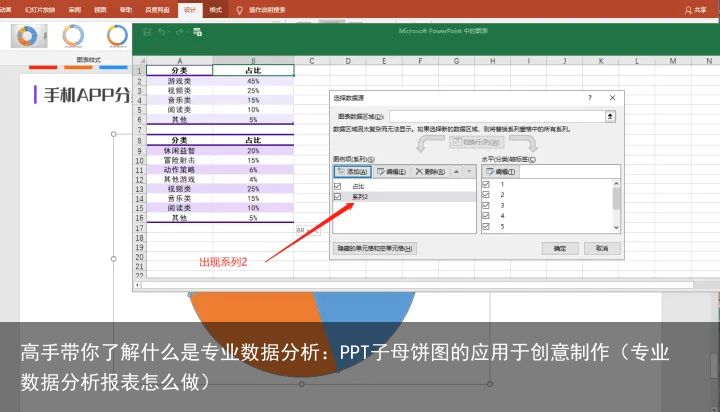
我们直接点击确定就可以了。然后我们关掉Excel表格,得到下方这个新的环形图。
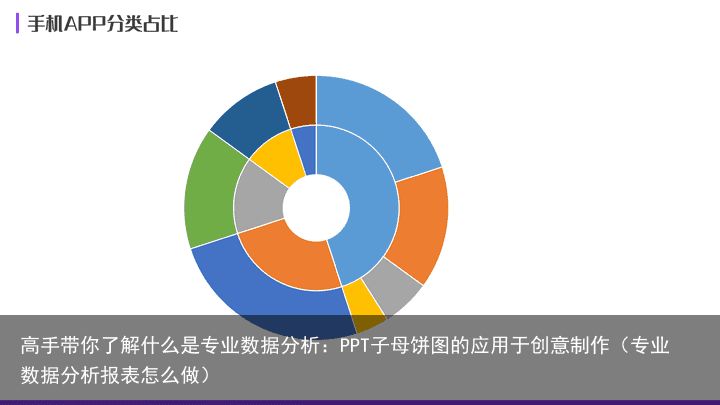
之后我们右键图表,选择更改图表系列类型,将系列2勾选上次坐标轴,之后选择饼图,将圆环半径更改为65%,就得到下边的这个新的环形图:
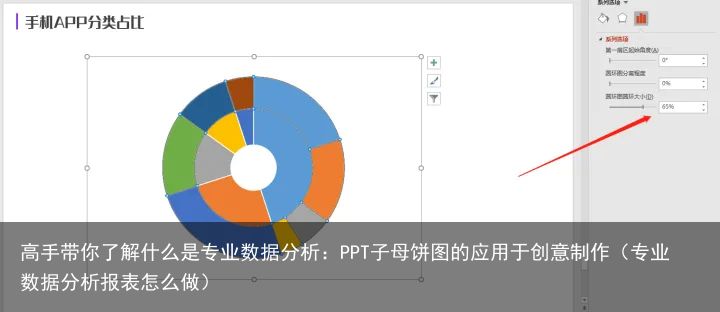
之后就是调整环形图的线条颜色,添加数据标签,最终我们就可以得到一个新的子母饼图的样式了:
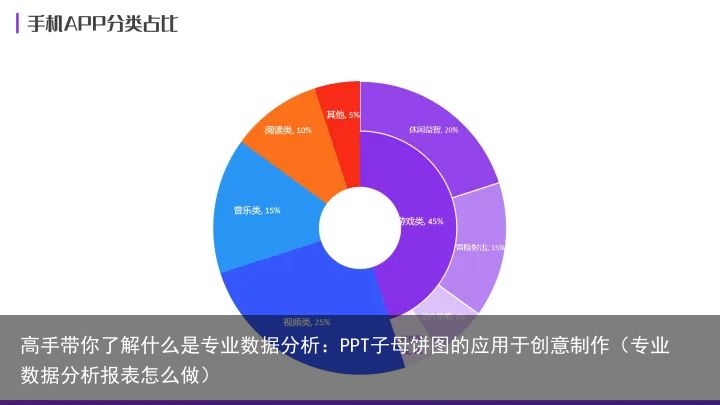
这一波操作是不是很神奇?
以上就是我们今天给大家分享的内容了,希望大家可以自己尝试一下,如果还是没有完全掌握也没关系,可以观看下方的视频教程,跟随视频一起制作一下。
PPT中子母饼图的应用场景与制作方法926 播放 · 10 赞同视频






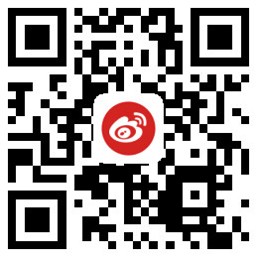

![[众诚云网科技]](/uploads/allimg/20190305/c4b08346cbe8b0efae6b132139c2d72a.png)
 2023-05-20
2023-05-20 浏览次数:次
浏览次数:次 返回列表
返回列表